Reinigen Sie Ihren Xbox-Controller, um das Problem zu beheben
- Durch die Drift des Xbox-Controllers beginnt sich Ihr Thumbstick zu bewegen, ohne dass Sie ihn berühren.
- Angesammelter Staub und Schmutz verursachen im Allgemeinen dieses Problem.
- Durch sorgfältiges Reinigen des Joysticks mit Druckluft lässt sich das Driftproblem leicht beheben.

XINSTALLIEREN, INDEM SIE AUF DIE DOWNLOAD-DATEI KLICKEN
- Laden Sie DriverFix herunter (verifizierte Download-Datei).
- Klicken Scan starten um alle problematischen Treiber zu finden.
- Klicken Treiber aktualisieren um neue Versionen zu erhalten und Systemstörungen zu vermeiden.
- DriverFix wurde heruntergeladen von 0 Leser diesen Monat.
Wie andere Gaming-Controller unterliegen auch Xbox-Controller einem Verschleiß, der dazu führt, dass sich von selbst mehrere Probleme entwickeln, darunter das frustrierende Driftproblem des Xbox-Controllers.
Der Controller-Drift in Xbox führt dazu, dass sich der Analogstick automatisch bewegt, auch wenn Sie ihn nicht berühren oder bewegen. Der Xbox-Controller-Drift ist ein lästiges Problem, das schnell gelöst werden muss. Dieser Leitfaden bietet Ihnen die bewährten Lösungen, um erfolgreich damit umzugehen.
Warum habe ich Probleme mit der Drift des Xbox-Controllers?
Der Hauptgrund für die Drift des Xbox One-Controllers ist die Ansammlung von Staub, Schmutz und Schmutz. Ebenso verstopfen Speisereste, Fusseln, Tierhaare und abgestorbene Haut den Xbox-Controller, was zu Driftproblemen führt. Abgesehen davon kann es noch andere Gründe geben, die zum Driften des Reglers führen können.
- Natürlicher Verschleiß – Die Qualität des Controllers variiert stark je nach Marke und natürlicher Verschleiß kann zu driftbedingten Problemen führen.
- Defekte Joystick-Einheit – Der Thumbstick enthält eine kastenförmige Sensorkomponente, die an die Controller-Platine gelötet ist und bei einem Bruch zu Driftproblemen beim Xbox-Controller führen kann.
- Abgenutzte Daumenpolster – Der abgenutzte bewegliche Schaft des Thumbsticks und die verschmutzte Thumbstick-Auflage können zu Driftproblemen führen.
- Gebrochene Daumenfedern – Wenn die Federn am Thumbstick-Sensor beschädigt werden, werden Sie beim Spielen eine Drift des Xbox-Controllers bemerken.
Nachdem Sie nun wissen, warum die Driftprobleme beim Xbox-Controller auftreten, sehen wir uns an, wie Sie sie selbst beheben können.
Wie behebe ich das Driftproblem des Xbox-Controllers?
Einige der einfachen Tricks, die Sie ausprobieren sollten, bevor Sie die erweiterten Lösungen implementieren, sind wie folgt:
- Halten Sie die Xbox-Taste gedrückt, um den Xbox-Controller auszuschalten, und wiederholen Sie die gleichen Schritte, um ihn wieder einzuschalten.
- Starten Sie auf ähnliche Weise Ihre Xbox-Konsole neu.
- Versuchen Sie, die Batterien des Xbox-Controllers zu wechseln, um zu sehen, ob es hilft.
Wenn keine dieser Problemumgehungen hilft, springen Sie zu den unten aufgeführten komplexen Lösungen.
1. Reinigen Sie Ihren Xbox One- oder Xbox Series X|S-Controller
1.1 Verwendung von Druckluftdosen
- Schalten Sie Ihren Xbox-Controller aus und schnappen Sie sich eine Druckluftdose.
- Platzieren Sie den Schlauch der Druckluftdose in der Nähe der Basis des Analogsticks und blasen Sie die Druckluft in kurzen Stößen aus.
- Bewegen Sie nun langsam den Analogstick, um den eingeschlossenen Schmutz zu lösen.
- Wiederholen Sie den gleichen Vorgang mehrmals, bis Sie alle Blockaden erfolgreich beseitigt haben, die möglicherweise die Ursache für die Driftprobleme im Xbox-Controller sind.
1.2 Verwendung von Isopropylalkohol
- Nehmen Sie die Batterien aus dem Fach.
- Tränken Sie einen Wattebausch mit Reinigungsalkohol und reinigen Sie damit die Basis des Daumenstifts.
- Bewegen Sie den Daumenstab in alle Richtungen, um sicherzustellen, dass Sie die Basis und den Hohlraum so gründlich wie möglich reinigen.
- Warten Sie, bis der Alkohol vollständig getrocknet ist, und legen Sie dann die Batterien wieder ein.
- Schalten Sie den Xbox-Controller ein und prüfen Sie, ob die Controller-Drift nicht mehr besteht.
Schmutzansammlungen in Ihrem Xbox-Controller führen zu Fehlfunktionen des Joysticks. Glücklicherweise können Sie den Thumbstick und den umgebenden Hohlraum problemlos mit einer Druckluftdose und Isopropylalkohol reinigen, um alle eingeschlossenen Partikel zu entfernen und so das Problem zu lösen.
2. Reparieren Sie den Xbox-Controller
Fahren Sie mit den folgenden Schritten fort, wenn die oben genannten Methoden das Driftproblem nicht beheben konnten und Ihr Xbox-Controller nicht unter die Garantiezeit fällt.
- Stellen Sie sicher, dass Ihr Xbox-Controller ausgeschaltet ist und entfernen Sie die Batterien.
- Entfernen Sie mit den entsprechenden Werkzeugen die linken und rechten Eckgriffe und die Schraube im Batteriefach.
- Lösen Sie anschließend die Schrauben auf jeder Seite unter den Kunststoffgriffen.
- Nachdem nun alle Schrauben sicher entfernt sind, nehmen Sie vorsichtig die Kunststoffabdeckung des Xbox Wireless Controllers ab, um an die internen Komponenten zu gelangen.
- Wenn alle internen Teile Ihres Xbox Wireless Controllers zugänglich sind, prüfen Sie den Controller sorgfältig auf Gegenstände, die den Analogstick behindern. Wenn Sie welche finden, entfernen Sie diese vorsichtig.
- Stellen Sie anschließend sicher, dass die Federn des Daumenstifts und andere Komponenten ordnungsgemäß funktionieren und keine Anzeichen von Verschleiß vorliegen. Wenn eine interne Konkurrenz beschädigt ist, müssen Sie möglicherweise den Joystick komplett austauschen.
- Kann ich einen Xbox One-Controller für eine Xbox 360 verwenden?
- Aussetzung der Xbox-Durchsetzung: Wie lange dauert sie?
3. Passen Sie die Deadzone an
- Drücken Sie die Taste Xbox Klicken Sie auf die Schaltfläche auf dem Xbox-Controller, um darauf zuzugreifen Führung Speisekarte.
- Wähle aus Gang/Einstellungen Tab, gefolgt von Einstellungen aus dem nächsten Menü.
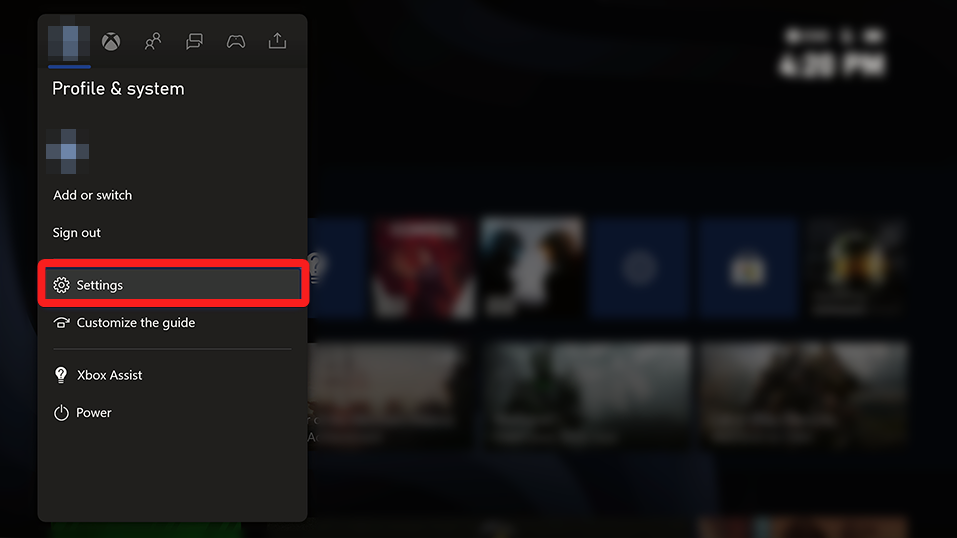
- Als nächstes wählen Sie Kinect und Geräte.
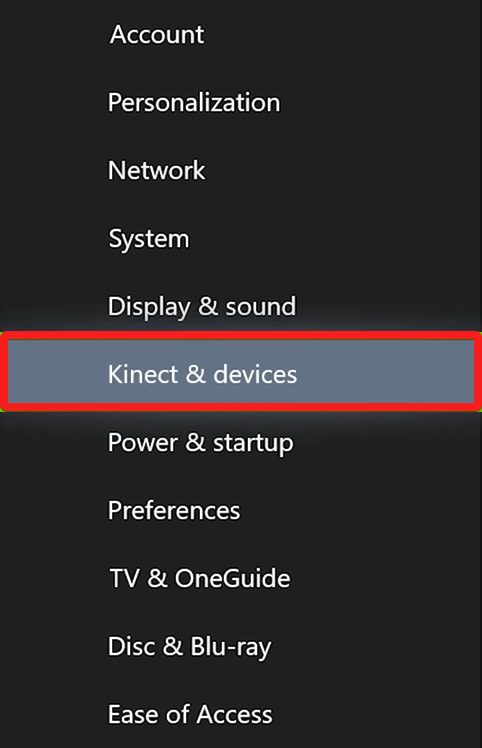
- Wählen Sie das Geräte und Zubehör Option zum Zugriff auf die Liste der angeschlossenen Geräte.
- Wählen Sie Ihren Controller aus der Liste aus und drücken Sie die Taste Speisekarte Taste.
- Wählen Anpassungen vom nächsten Bildschirm aus.
- Greifen Sie auf den Schieberegler unter zu Todeszone Möglichkeit, die Reichweite zu erhöhen Todeszone nach Ihren Wünschen.
Die Deadzone ist der Bereich rund um den Joystick, in dem Sie den Stick bewegen können, ohne dass es zu einer Bewegung kommt. Wenn Sie feststellen, dass die Driftprobleme dazu führen, dass sich der Joystick von selbst neigt, kann das Problem durch Erweitern des Deadzone-Bereichs erfolgreich gelöst werden.
4. Synchronisieren Sie den Xbox-Controller erneut
- Stellen Sie sicher, dass Ihr kabelloser Xbox-Controller über Batterien verfügt und Ihre Xbox-Konsole mit Strom versorgt wird.
- Drücken Sie lange auf die Taste Xbox Drücken Sie die Taste auf dem Xbox-Controller, um ihn einzuschalten. Das Licht auf der Xbox-Taste beginnt zu blinken und zeigt damit an, dass der Controller noch nicht mit Ihrer Xbox-Konsole synchronisiert ist.

- Drücken Sie nun die Taste und lassen Sie sie wieder los Verbinden Taste auf der linken Seite der Xbox One-Konsole.
- Halten Sie die Taste gedrückt Verbinden Taste auf der linken Seite des Controllers innerhalb von 20 Sekunden nach dem Drücken der Taste Verbinden Taste auf der Konsole.
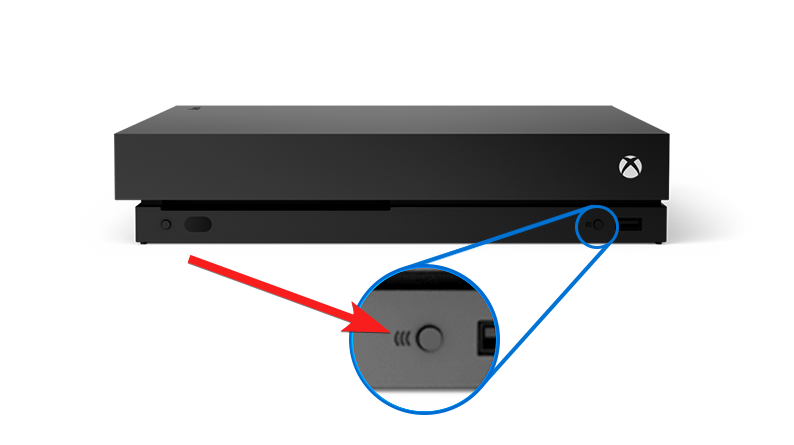
- Befreit das Verbinden Sobald das Licht auf der Xbox-Taste schnell blinkt und dauerhaft leuchtet, zeigt dies an, dass der Xbox-Controller mit der Konsole synchronisiert ist.
Wenn der Controller-Drift aufgrund einer problematischen Verbindung zwischen der Xbox-Konsole und dem Controller plötzlich auftrat, hilft eine Neusynchronisierung der Komponenten, das Problem zu beheben.
Das wars so ziemlich! Hoffentlich können die in diesem Handbuch aufgeführten Lösungen das Controller-Drift-Problem auf der Xbox Xbox One oder Xbox Series X|S erfolgreich lösen.
Um zu verhindern, dass sich das Abdriften des Sticks wiederholt, lagern Sie ihn immer an weniger schmutzigen Orten und berühren Sie ihn nicht mit schmutzigen Händen. Unnötig zu sagen, behalten Sie Ihre Xbox-Controller auf dem neuesten Stand jederzeit, um solche Mängel in Zukunft zu vermeiden.
Welcher dieser Tricks hat bei Ihnen funktioniert? Teilen Sie uns dies bitte im Kommentarbereich unten mit.
Haben Sie immer noch Probleme? Beheben Sie sie mit diesem Tool:
GESPONSERT
Einige treiberbezogene Probleme können mithilfe eines speziellen Tools schneller gelöst werden. Wenn Sie immer noch Probleme mit Ihren Treibern haben, laden Sie sie einfach herunter DriverFix und bringen Sie es mit wenigen Klicks zum Laufen. Lassen Sie es danach übernehmen und beheben Sie alle Ihre Fehler im Handumdrehen!
![Installation gestoppt Xbox One-Fehler [SCHRITT-FÜR-SCHRITT-ANLEITUNG]](/f/f3255310e74e67e729fe5d68081ddd25.jpg?width=300&height=460)

